TP-Link TL-WR940N के लिए पोर्ट अग्रेषण सक्षम करें
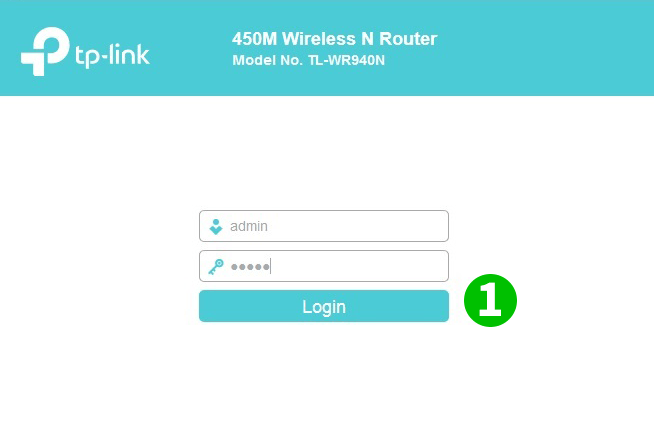
1 अपने उपयोगकर्ता नाम और पासवर्ड के साथ अपने राउटर में प्रवेश करें (डिफ़ॉल्ट आईपी: 192.168.0.1 - डिफ़ॉल्ट उपयोगकर्ता नाम/पासवर्ड: admin/admin)
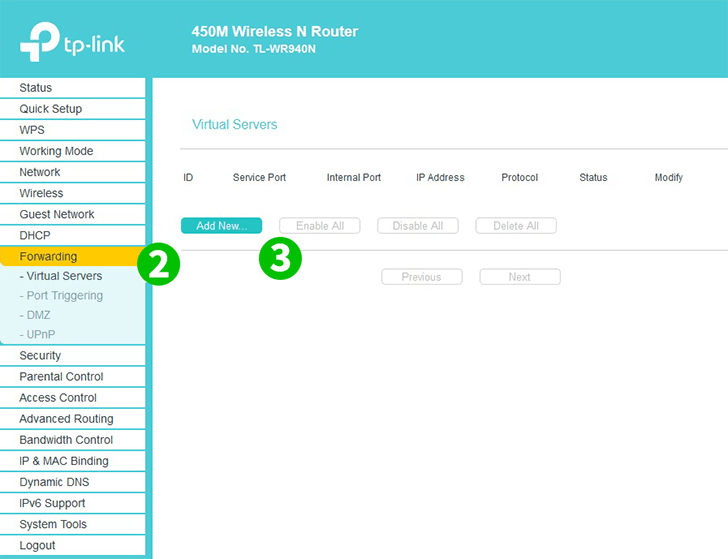
2 बाईं ओर मुख्य मेनू में $ " Forwarding " $ और $ " Virtual Servers " $ पर क्लिक करें
3 $ " Add New " $ बटन पर क्लिक करें
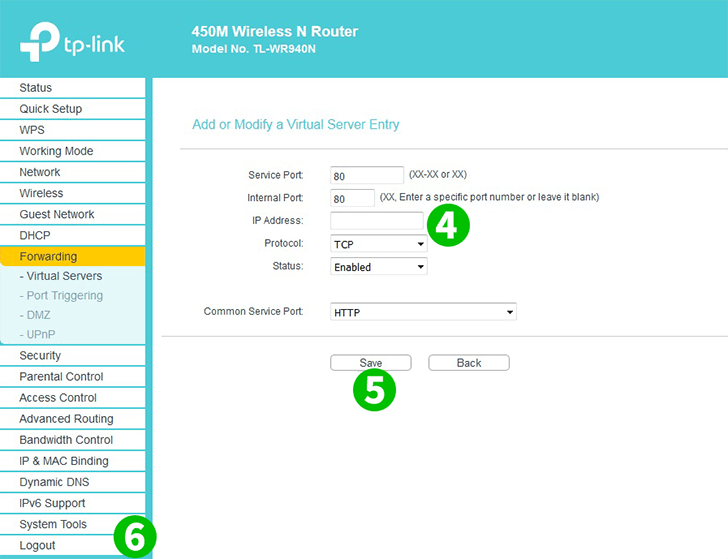
4 HTTP को Common Service port रूप में चुनें और (अधिमानतः स्थिर) कंप्यूटर का IP दर्ज करें। पर्सनल नेट $ $ IP Address फील्ड में चल रहा है
5 $ " Save " बटन पर क्लिक करें
6 बाईं ओर मुख्य मेनू में " Logout " पर क्लिक करके अपने राउटर से लॉग आउट करें
पोर्ट अग्रेषण अब आपके कंप्यूटर के लिए कॉन्फ़िगर किया गया है!
TP-Link TL-WR940N के लिए पोर्ट अग्रेषण सक्षम करें
टीपी-लिंक टीएल-डब्ल्यूआर 9 40 एन के लिए पोर्ट फ़ॉरवर्डिंग की सक्रियता पर निर्देश